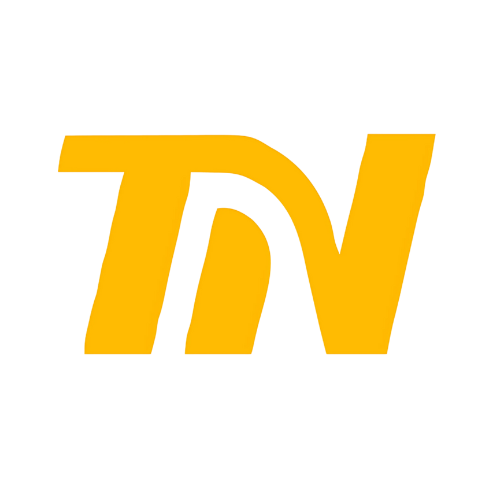Cara Praktis Merekam Aktivitas Layar di Laptop Windows Tanpa Aplikasi Tambahan untuk Semua Pengguna
Panduan praktis merekam layar laptop dengan fitur bawaan Windows. Cocok untuk tutorial, presentasi, hingga gaming, tanpa ribet instal software tambahan.

Di era digital saat ini, kebutuhan untuk merekam layar laptop semakin meningkat. Mulai dari pelajar yang ingin merekam presentasi, pekerja kantoran yang butuh mendokumentasikan tutorial, hingga para kreator konten yang sering berbagi panduan melalui video. Namun, banyak yang masih mengira bahwa merekam layar laptop harus menggunakan aplikasi tambahan yang harus diunduh dan diinstal terlebih dahulu. Padahal, sistem operasi Windows sebenarnya sudah menyediakan fitur bawaan yang bisa dimanfaatkan untuk merekam layar dengan mudah.
Bagi kamu yang menggunakan laptop Windows 10 atau Windows 11, fitur ini bisa langsung digunakan tanpa perlu ribet memasang aplikasi pihak ketiga. Nama fiturnya adalah Game Bar, yang sebenarnya dirancang Microsoft untuk merekam aktivitas bermain game. Meski begitu, Game Bar juga sangat berguna untuk merekam aktivitas lain di layar laptop.
Langkah pertama yang harus dilakukan tentu memastikan fitur Game Bar di laptop kamu sudah aktif. Biasanya, fitur ini sudah aktif secara default. Tapi jika belum, kamu bisa mengeceknya dengan membuka menu Settings, lalu pilih Gaming, kemudian masuk ke Xbox Game Bar. Pastikan opsi ‘Enable Xbox Game Bar’ dalam keadaan aktif.
Untuk mulai merekam layar menggunakan Game Bar, caranya juga sangat sederhana. Kamu hanya perlu menekan kombinasi tombol Windows + G di keyboard. Setelah menekan shortcut tersebut, akan muncul panel Game Bar di layar laptopmu. Panel ini berisi berbagai menu, seperti Audio, Performance, dan tentu saja fitur untuk merekam layar.
Saat panel Game Bar sudah terbuka, kamu bisa langsung memulai perekaman layar dengan mengklik ikon bulat berwarna merah yang bertuliskan ‘Start Recording’. Setelah itu, Game Bar akan merekam semua aktivitas di jendela aplikasi yang sedang aktif.
Perlu diperhatikan bahwa Game Bar hanya bisa merekam satu jendela aplikasi yang terbuka. Jadi jika kamu ingin merekam tampilan desktop secara penuh atau berpindah-pindah jendela, hasil rekaman hanya akan menangkap aplikasi yang aktif saja. Meski begitu, fitur ini tetap cukup membantu untuk kebutuhan merekam presentasi, video meeting, atau tutorial software tertentu.
Selama proses merekam berlangsung, kamu akan melihat widget kecil yang menampilkan durasi rekaman. Jika sudah selesai merekam, kamu hanya perlu klik tombol ‘Stop Recording’ pada panel tersebut atau menggunakan shortcut Windows + Alt + R untuk menghentikan rekaman secara cepat.
File hasil rekaman akan secara otomatis tersimpan di folder Videos pada subfolder Captures. Format file biasanya berupa MP4 dengan kualitas gambar yang cukup baik. Jadi kamu bisa langsung membagikan hasil rekaman ke teman, rekan kerja, atau mengunggahnya ke platform video.
Fitur Game Bar ini juga menyediakan opsi untuk merekam suara internal laptop sekaligus suara mikrofon eksternal. Jadi kalau kamu ingin membuat video tutorial sambil menjelaskan secara langsung, aktifkan opsi mikrofon sebelum memulai perekaman. Caranya cukup klik ikon mikrofon di panel Game Bar hingga menyala. Dengan begitu, audio dari mic akan ikut terekam bersama tampilan layar.
Selain merekam layar, Game Bar juga berguna untuk mengambil tangkapan layar dengan cepat. Kamu hanya perlu menekan tombol Windows + Alt + PrtScn, maka gambar layar akan otomatis tersimpan di folder yang sama dengan hasil rekaman video.
Bagi yang sering melakukan presentasi online atau membuat materi pembelajaran, fitur bawaan ini jelas menjadi solusi praktis. Tidak perlu repot mencari dan menginstal software tambahan yang kadang berbayar atau berat dijalankan di laptop berspesifikasi menengah.
Keunggulan lain menggunakan fitur bawaan Windows adalah minim risiko malware. Beberapa software screen recorder pihak ketiga kadang membawa file berbahaya jika diunduh dari sumber yang tidak resmi. Dengan memanfaatkan Game Bar, kamu bisa merekam layar dengan aman tanpa takut laptop terkena virus.
Tentu saja, bagi pengguna yang membutuhkan fitur rekam layar lebih kompleks seperti merekam area tertentu saja, menambahkan anotasi, atau mengedit video langsung setelah merekam, kamu tetap bisa mempertimbangkan aplikasi tambahan. Beberapa aplikasi pihak ketiga memang menyediakan fitur editing instan yang mempermudah proses pembuatan video tutorial.
Namun untuk kebutuhan dasar seperti merekam rapat Zoom, presentasi PowerPoint, atau aktivitas di satu aplikasi, Game Bar sudah sangat mencukupi. Kamu pun bisa menghemat ruang penyimpanan karena tidak perlu memasang aplikasi lain.
Selain itu, shortcut keyboard di Game Bar juga membuat proses merekam layar terasa lebih praktis. Jika kamu sering merekam layar, ada baiknya menghafal beberapa shortcut penting agar prosesnya makin cepat. Misalnya, shortcut untuk membuka panel Game Bar (Windows + G) atau shortcut mulai/berhenti merekam (Windows + Alt + R).
Kalau kamu merasa terganggu dengan panel Game Bar yang muncul di layar, kamu bisa mengatur transparansi atau menutup panel tanpa menghentikan rekaman. Game Bar akan tetap berjalan di latar belakang.
Fitur bawaan Windows ini memang awalnya difokuskan untuk para gamer yang ingin merekam momen saat bermain. Tapi seiring berkembangnya kebutuhan pengguna laptop, fitur ini kini sering dimanfaatkan untuk berbagai keperluan lain. Bahkan banyak guru, dosen, hingga pekerja kantoran yang mengandalkan Game Bar sebagai alat dokumentasi digital.
Yang perlu diperhatikan, Game Bar hanya tersedia di Windows 10 dan Windows 11. Jika laptop kamu masih menggunakan Windows versi lama seperti Windows 7 atau 8, maka kamu memang perlu memasang aplikasi screen recorder pihak ketiga. Namun jika laptop sudah menjalankan Windows versi terbaru, fitur Game Bar sudah terpasang secara otomatis.
Kalau kamu ingin meningkatkan kualitas rekaman, pastikan laptop dalam kondisi optimal. Tutup aplikasi lain yang tidak diperlukan agar kinerja laptop tetap ringan selama merekam. Gunakan mic eksternal kalau ingin hasil suara lebih jernih.
Setelah rekaman selesai, kamu bisa langsung mengedit video dengan aplikasi editing bawaan Windows seperti Photos atau aplikasi gratis lain yang mendukung pemotongan dan penggabungan klip. Dengan sedikit sentuhan editing, video rekaman bisa terlihat lebih profesional sebelum dibagikan ke orang lain.
Dengan mengetahui cara merekam layar laptop tanpa aplikasi tambahan, kamu tidak perlu lagi bingung atau merasa terbatas saat butuh membuat dokumentasi video. Cukup manfaatkan fitur yang sudah tersedia di laptopmu. Selain praktis, cara ini juga hemat kuota dan ruang penyimpanan.
Sekarang, kamu pun siap merekam materi presentasi, panduan penggunaan software, hingga sesi meeting penting dengan cepat dan aman. Selamat mencoba!
What's Your Reaction?
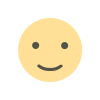 Like
0
Like
0
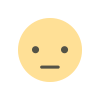 Dislike
0
Dislike
0
 Love
0
Love
0
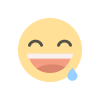 Funny
0
Funny
0
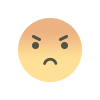 Angry
0
Angry
0
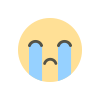 Sad
0
Sad
0
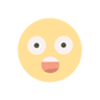 Wow
0
Wow
0